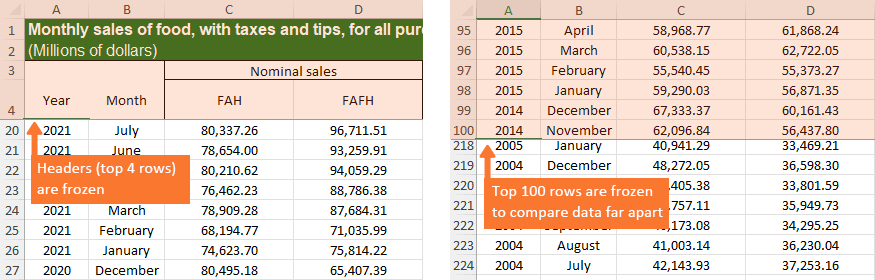Înghețați rândurile și coloanele în Excel (tutorial ușor)
Când lucrați cu foi de calcul Excel complicate care au zeci de rânduri sau coloane, poate fi necesar să fixați antetele rândurilor și/sau coloanelor pentru a le face să rămână pe ecran, astfel încât să puteți vedea anteturile chiar și atunci când derulați departe ( vezi imaginea de mai jos din stanga). Sau poate doriți doar să comparați rapid două seturi diferite de date care sunt larg separate (vezi imaginea de mai jos). Aceste cazuri sunt în care înghețarea rândurilor / coloanelor vă poate ajuta.
Cum să înghețe rândurile într-o foaie de lucru
În această secțiune, vă voi învăța cum să păstrați vizibile rândurile unei foi de lucru atunci când derulați la o altă zonă a foii de lucru cu funcționalitatea încorporată a Excel.
Înghețați rândul superior
Pasul 1: Selectați Vizualizare > Înghețați panouri > Înghețați rândul superior
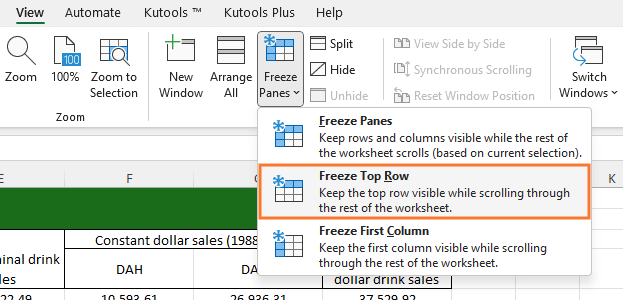
Rezultat
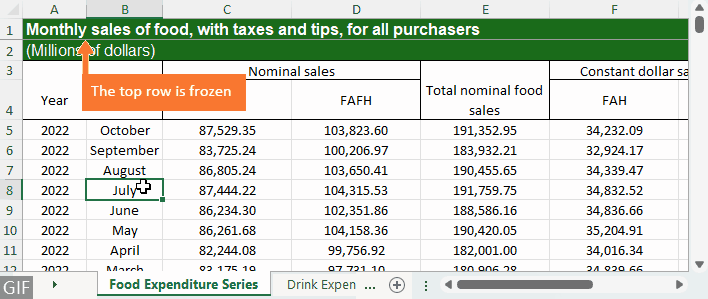
Înghețați mai multe rânduri
Pasul 1: Selectați rândul (sau prima celulă din rând) de sub rândul pe care doriți să îl înghețați
De exemplu, dacă antetul dvs. este pe rândul 4, atunci selectați rândul 5 sau prima celulă din rândul 5, care este celula A5.

Pasul 2: Selectați Vizualizare > Înghețare panouri > Înghețare panouri
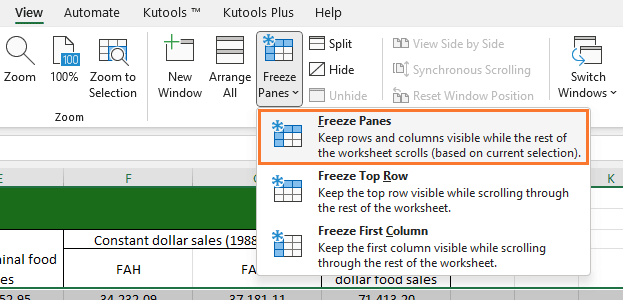
Rezultat
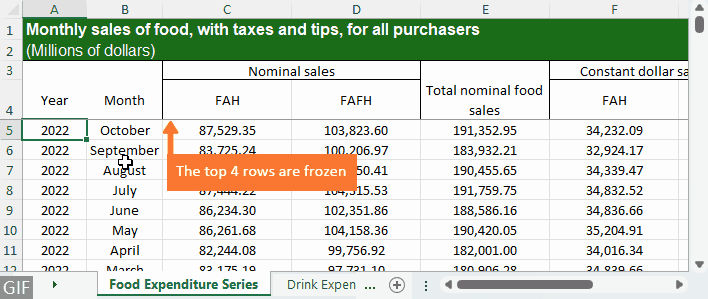
Cum să înghețe rândurile pe toate foile de lucru
Cu funcția încorporată în Excel Înghețare panouri, puteți îngheța doar rânduri într-o singură foaie de lucru, ceea ce ar putea face plictisitor dacă aveți un număr mare de foi de lucru cu aceleași rânduri specifice de înghețat. Pentru a îngheța rândurile pe toate foile de lucru rapid și ușor, puteți folosi ajutorul lui Kutools pentru Excel'S Înghețați panourile cu mai multe foi de lucru caracteristică.
Pasul 1: Selectați rândul (sau prima celulă din rând) de sub rândul pe care doriți să îl înghețați
De exemplu, dacă doriți să înghețați rândul de sus, selectați rândul 2 sau prima celulă din rândul 2, care este celula A2; dacă antetul dvs. este pe rândul 4, atunci selectați rândul 5 sau prima celulă din rândul 5.
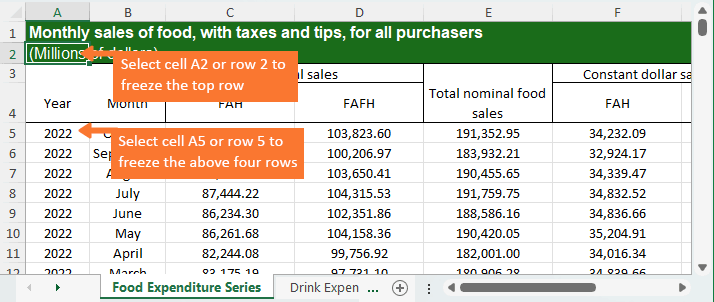
Pasul 2: Selectați Kutools Plus > Foaie de lucru > Înghețați panouri mai multe foi de lucru
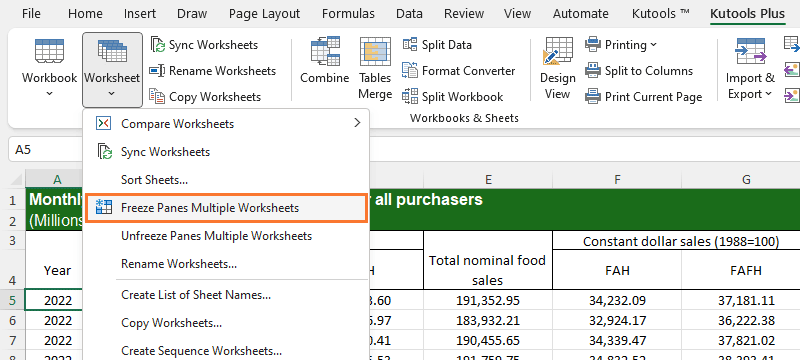
Rezultat
Aceleași rânduri din toate foile de lucru din registrul de lucru activ sunt fixate în partea de sus în cel mai scurt timp.
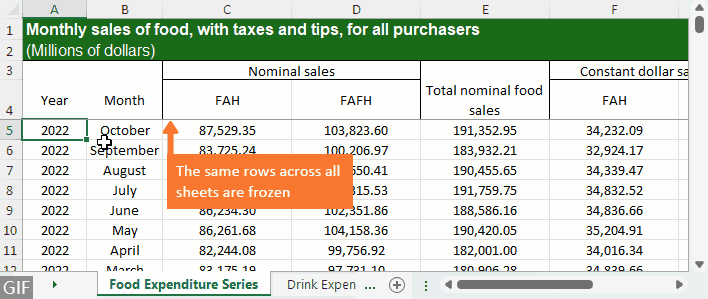
Cum să înghețe coloanele într-o foaie de lucru
Acum, să învățăm cum să blocăm coloanele Excel, astfel încât să puteți vedea cu ce rânduri corespund valorile atunci când derulați spre dreapta.
Înghețați prima coloană
Pasul 1: Selectați Vizualizare > Înghețare panouri > Înghețare prima coloană
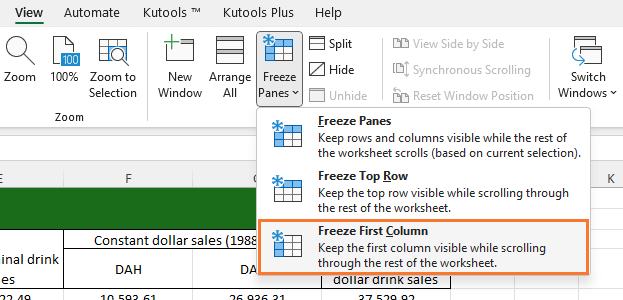
Rezultat
Coloana din stânga este acum vizibilă chiar și atunci când derulați spre dreapta.
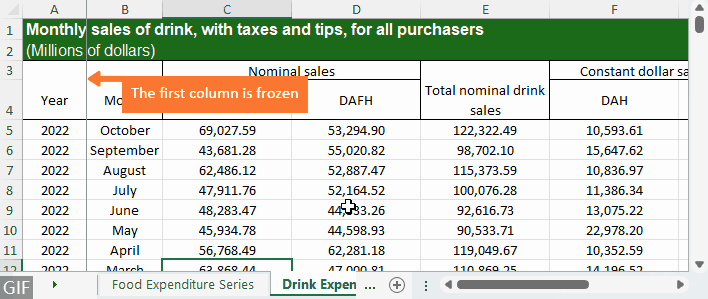
Înghețați mai multe coloane
Dacă doriți să înghețați mai multe coloane, procedați după cum urmează:
Pasul 1: Selectați coloana (sau prima celulă din coloană) din dreapta coloanei pe care doriți să o înghețați
De exemplu, dacă doriți să fixați primele două coloane, ar trebui să selectați coloana C sau prima celulă din coloana C, care este celula C1.
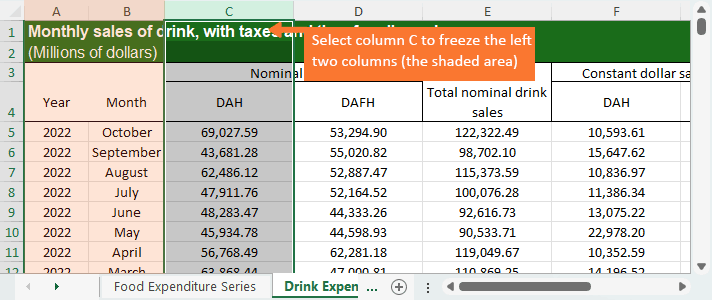
Pasul 2: Selectați Vizualizare > Înghețare panouri > Înghețare panouri
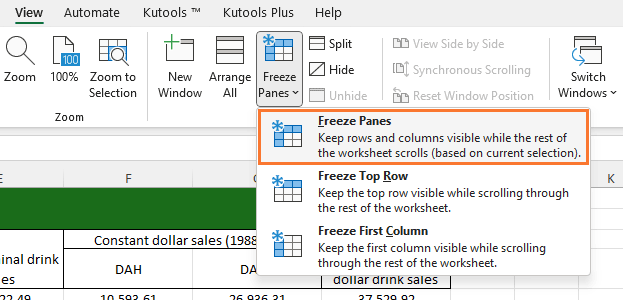
Rezultat
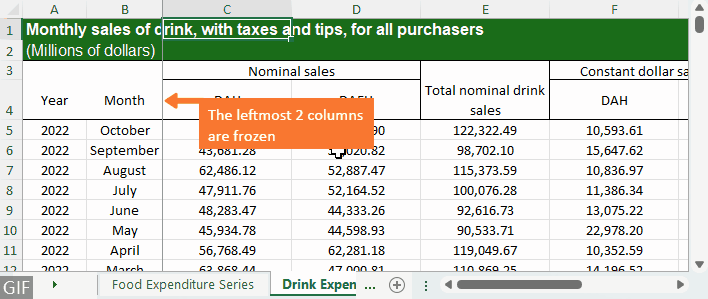
Cum să înghețe coloanele pe toate foile de lucru
În loc să blocați coloanele pentru fiecare foaie una câte una, puteți utiliza și Kutools pentru Excel'S Înghețați panourile cu mai multe foi de lucru caracteristică pentru a îngheța coloanele în lot în toate foile de lucru din registrul de lucru activ.
Pasul 1: Selectați coloana (sau prima celulă din coloană) din dreapta coloanei pe care doriți să o înghețați
De exemplu, pentru a îngheța coloana din stânga, selectați coloana B sau prima celulă din coloana B, care este celula B1; pentru a îngheța cele 2 coloane din stânga, selectați coloana C sau prima celulă din coloana C.
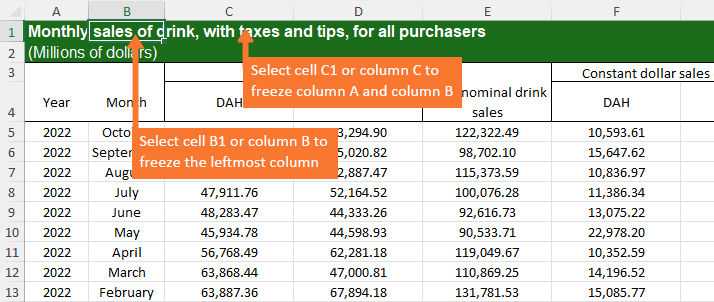
Pasul 2: Selectați Kutools Plus > Foaie de lucru > Înghețați panouri mai multe foi de lucru
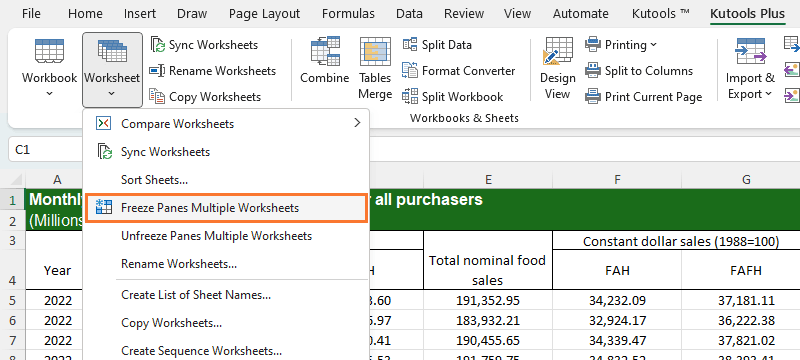
Rezultat
Aceleași coloane din toate foile de lucru ale registrului de lucru activ sunt înghețate imediat.
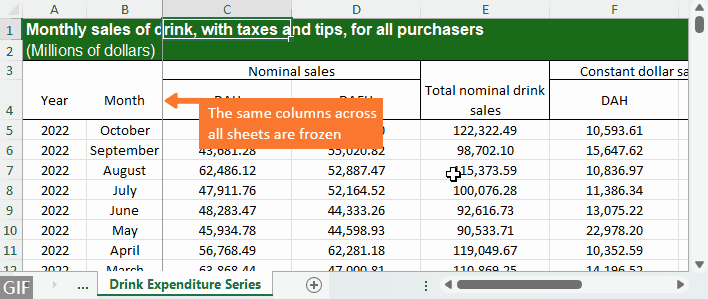
Cum să înghețe rândurile și coloanele într-o foaie de lucru
Pentru a bloca unul sau mai multe rânduri și coloane simultan, procedați după cum urmează:
Pasul 1: Selectați o celulă sub ultimul rând și în dreapta ultimei coloane pe care doriți să o înghețați
De exemplu, pentru a fixa primele 4 rânduri și primele 2 coloane, selectați celula de sub rândul 4 și din dreapta coloanei B, care este celula C5.
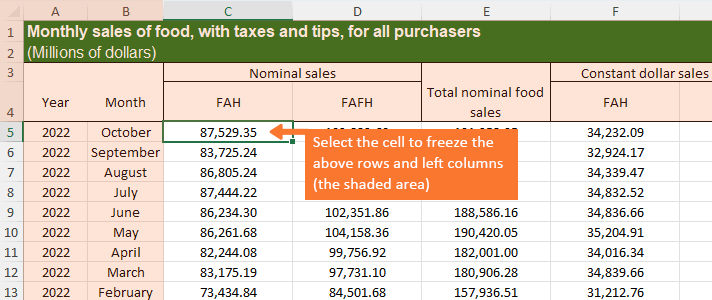
Pasul 2: Selectați Vizualizare > Înghețare panouri > Înghețare panouri
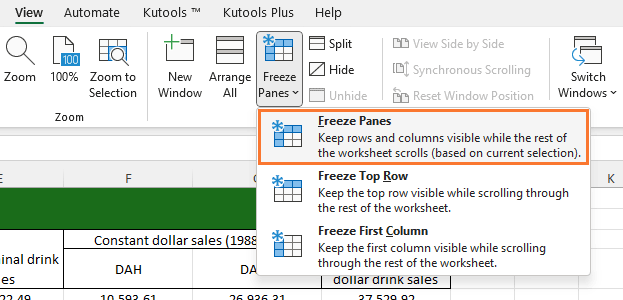
Rezultat
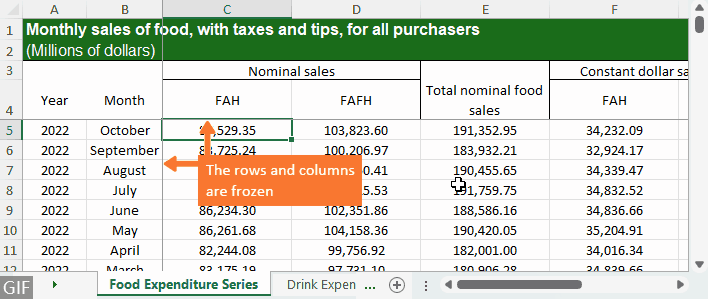
Cum să înghețe rândurile și coloanele pe toate foile de lucru
Pentru a îngheța rândurile și coloanele în toate foile de lucru, puteți utiliza Kutools pentru Excel's Înghețați panourile cu mai multe foi de lucru caracteristică, care vă permite să înghețați rânduri și coloane în toate foile de lucru cu câteva clicuri.
Pasul 1: Selectați o celulă sub ultimul rând și în dreapta ultimei coloane pe care doriți să o înghețați
De exemplu, pentru a bloca primele 4 rânduri și cele 2 coloane din stânga, selectați celula de sub rândul 4 și din dreapta coloanei B, care este celula C5.
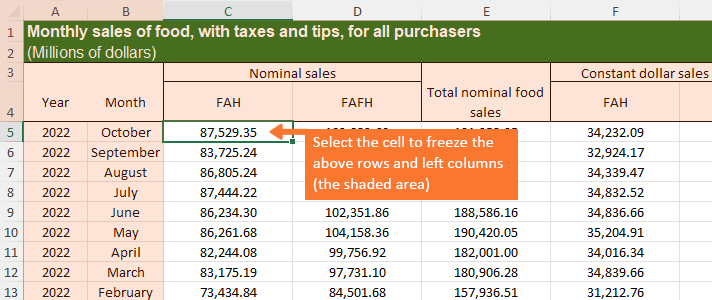
Pasul 2: Selectați Kutools Plus > Foaie de lucru > Înghețați panouri mai multe foi de lucru
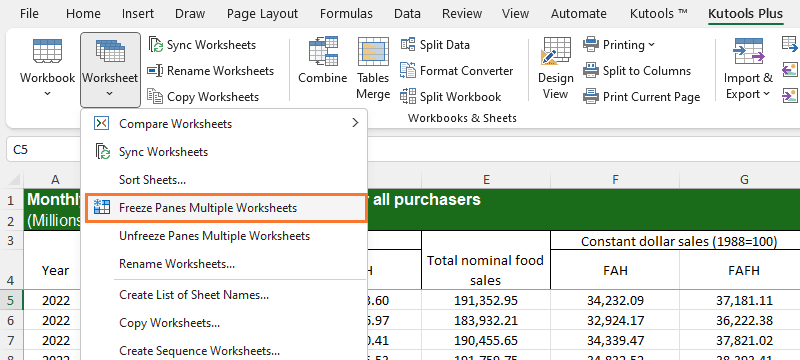
Rezultat
Rândurile și coloanele exacte din toate foile de lucru sunt blocate imediat.
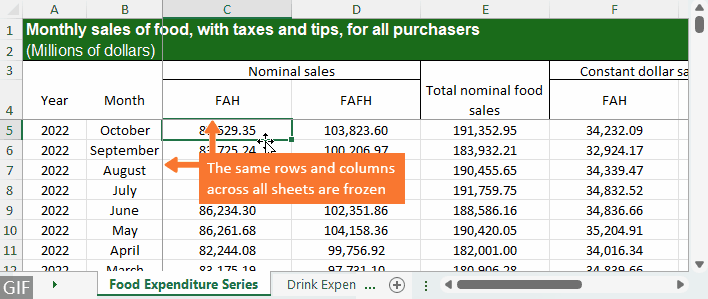
Cum să dezghețați rândurile și coloanele dintr-o foaie de lucru
Dacă nu mai doriți să înghețați rândurile și/sau coloanele din foaia de lucru curentă, fila Vizualizare > Înghețare panouri > Dezghețați panourile.
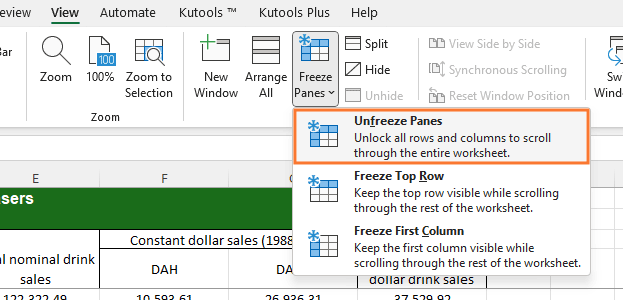
Cum să dezghețați rândurile și coloanele din toate foile de lucru
Pentru a debloca rândurile și/sau coloanele din toate foile de lucru în bloc, dați clic Kutools Plus > Fisa de lucru > Deblocați panourile cu mai multe foi de lucru.
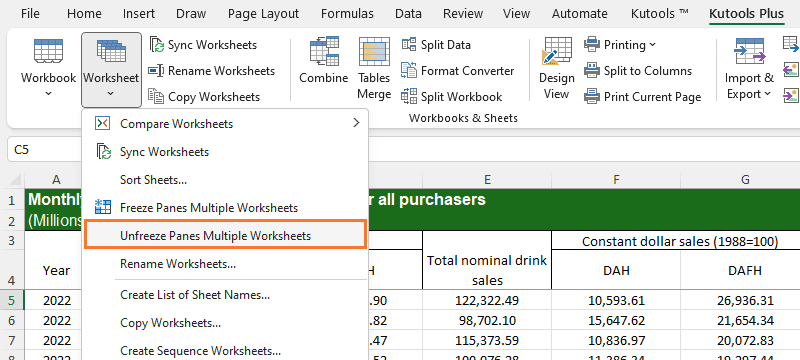
Articole pe aceeași temă
- Cum să înghețați rândurile de sus și de jos simultan în Excel?
- În Excel, putem îngheța cu ușurință rândul superior al unei foi de lucru. Uneori, există o foaie de lucru mare, cu date de listă lungă și dorim să înghețăm atât rândul de sus, cât și rândul de jos, astfel încât să putem vedea rândul de sus al antetelor și ultimul rând în același timp. Nu există o modalitate directă de a rezolva această problemă, din fericire, putem folosi câteva modalități de soluționare pentru a face față acestei sarcini.
- Cum se aplică panouri de înghețare / dezghețare pe mai multe foi de lucru simultan?
- Presupunând că aveți un registru de lucru mare care conține sute de foi de lucru, iar acum trebuie să aplicați Panouri de înghețare pentru a îngheța toate foile de lucru simultan. Cu funcția Excel Freeze Panes, puteți îngheța o singură foaie de lucru la un moment dat, există o modalitate de a îngheța sau dezgheța toate foile de lucru imediat simultan în Excel?
- Cum se blochează sau se blochează fila foii de lucru în Excel?
- Presupunând că aveți un registru de lucru care conține mai multe foi de lucru, există o foaie de lucru numită Main-sheet ca prima filă din registrul de lucru. Și acum, doriți să încercați să blocați sau să înghețați această filă de foaie pentru a o face întotdeauna vizibilă chiar și atunci când derulați pe mai multe foi de lucru. De fapt, nu există o modalitate directă de a îngheța fila, dar puteți utiliza o soluție pentru a rezolva această problemă.
- Mai multe sfaturi și trucuri pentru Excel...
Cele mai bune instrumente de productivitate de birou
Îmbunătățiți-vă abilitățile Excel cu Kutools pentru Excel și experimentați eficiența ca niciodată. Kutools pentru Excel oferă peste 300 de funcții avansate pentru a crește productivitatea și a economisi timp. Faceți clic aici pentru a obține funcția de care aveți cea mai mare nevoie...

Fila Office aduce interfața cu file în Office și vă face munca mult mai ușoară
- Activați editarea și citirea cu file în Word, Excel, PowerPoint, Publisher, Access, Visio și Project.
- Deschideți și creați mai multe documente în filele noi ale aceleiași ferestre, mai degrabă decât în ferestrele noi.
- Vă crește productivitatea cu 50% și reduce sute de clicuri de mouse pentru dvs. în fiecare zi!

Cuprins
- Video: Înghețați rândurile și coloanele în Excel
- Cum să înghețe rândurile:
- Într-o fișă de lucru
- Pe toate foile de lucru
- Cum să înghețe coloanele:
- Într-o fișă de lucru
- Pe toate foile de lucru
- Cum să înghețe rândurile și coloanele:
- Într-o fișă de lucru
- Pe toate foile de lucru
- Cum să dezghețați rândurile și/sau coloanele:
- Într-o fișă de lucru
- Pe toate foile de lucru
- Articole pe aceeaşi temă
- Cele mai bune instrumente de productivitate Office
- Comentarii